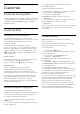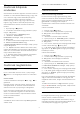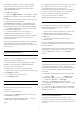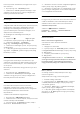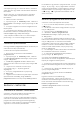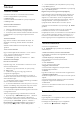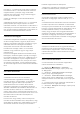User manual
Kedvencek szerkesztése
A Kedvencek szerkesztése funkció segítségével adhat
hozzá egy egymást követő csatornákat tartalmazó
tartományt a Kedvenc programok listához.
Csatornatartomány hozzáadása…
1 - Nyissa meg azt a Kedvenc programok listát,
amelyhez hozzá szeretné adni a csatornatartományt.
2 - Nyomja meg az OPTIONS gombot, válassza
a Kedvencek szerkesztése lehetőséget, majd nyomja
meg az OK gombot.
3 - A bal oldali listában válassza ki a hozzáadni
kívánt tartomány első csatornáját, majd nyomja meg
az OK gombot.
4 - Nyomja meg a (lefelé) gombot a hozzáadni
kívánt tartomány utolsó csatornájának
kiválasztásához. A csatornákat a rendszer a jobb
oldalon jelöli ki.
5 - A csatornatartomány hozzáadásához és a
művelet jóváhagyásához nyomja meg
az OK gombot.
A Kedvencek szerkesztése párbeszédpanelen szintén
elkezdheti a Kedvenc programok lista létrehozását.
Kedvenc programok lista átnevezése
Csak egy Kedvenc programok listát nevezhet át.
Egy Kedvenc programok lista átnevezése…
1 - Nyissa meg a Kedvencek listája elemet, amelyet
át kíván nevezni.
2 - Nyomja meg az OPTIONS gombot, válassza
a Kedvenc programok lista átnevezése lehetőséget,
majd nyomja meg az OK gombot.
3 - A képernyőn megjelenő billentyűzet
segítségével törölje az aktuálisan megjelenő nevet,
majd írja be az újat.
4 - Ha készen van, válassza ki a Bezár elemet, és
nyomja meg az OK gombot.
5 - A csatornalista bezárásához nyomja meg
a BACK gombot.
Kedvenc programok lista törlése
Csak egy Kedvenc programok listát törölhet.
Egy Kedvenc programok lista törlése…
1 - Nyissa meg a törölni kívánt Kedvenc programok
listát.
2 - Nyomja meg az OPTIONS gombot, válassza
a Kedvenc programok lista törlése lehetőséget,
majd nyomja meg az OK gombot.
3 - Hagyja jóvá a lista törlését.
4 - A csatornalista bezárásához nyomja meg
a BACK gombot.
Csatornák újrarendezése
Csak egy Kedvenc programok listában módosíthatja a
csatornák sorrendjét (átrendezés).
A csatornák sorrendjének módosítása…
1 - Nyissa meg az átrendezni kívánt Kedvenc
programok listát.
2 - Nyomja meg az OPTIONS gombot, válassza
a Csatornák átrendezése lehetőséget, majd nyomja
meg az OK gombot.
3 - A Kedvenc programok listában válassza ki az
átrendezni kívánt csatornát, majd nyomja meg
az OK gombot.
4 - Helyezze át a csatornát a kívánt helyre
a (felfelé) vagy a (lefelé) gombok
segítségével.
5 - Az új hely megerősítéséhez nyomja meg
az OK gombot.
6 - Ugyanezzel a módszerrel folytathatja a csatornák
újrarendezését mindaddig, amíg
a BACK gombbal be nem zárja a Kedvenc
programok listát.
Kedvencek listája a TV-
műsorfüzetben
Összekapcsolhatja a TV-műsorfüzetet Kedvencek
listájához.
1 - A TV-csatorna nézése közben nyomja hosszan a
> Csatornalista kiválasztása lehetőséget.
2 - Válasszon egy Kedvencek listát és nyomja meg
az OK gombot.
3 - A megnyitáshoz nyomja meg a TV GUIDE
gombot.
A TV-műsorfüzet használatával megtekintheti
kedvenc csatornái aktuális és ütemezett TV-műsorait.
Kedvenc csatornái mellett a műsorsugárzók
alapértelmezett listájának első 3 leggyakrabban
megtekintett csatornája hozzáadásra kerül
előnézetként kedvenc csatornáit követően. A
működéshez hozzá kell adnia ezeket a csatornákat
kedvenceihez (részletek a „TV-műsorfüzet”
fejezetben).
A TV-műsorfüzet minden oldalán megtalálható egy
„Tudta?” rács alakzat kedvenc csatornái listájában. A
„Tudta?”-csatorna hasznos tippeket biztosít készüléke
használatának javításához.
16